 Adobe Illustrator CS4免费版,简称AI CS4是ADOBE公司出品的专业矢量绘图工具。Adobe Illustrator CS4免费版为用户带来了全新的矢量图形绘图功能,一个更加舒适、操作更加简单的绘图环境,Adobe Illustrator CS4新版本拥有更丰富的工作区工具,被广泛应用于印刷出版、海报广告、专业插画和UI设计制作等领域。
Adobe Illustrator CS4免费版,简称AI CS4是ADOBE公司出品的专业矢量绘图工具。Adobe Illustrator CS4免费版为用户带来了全新的矢量图形绘图功能,一个更加舒适、操作更加简单的绘图环境,Adobe Illustrator CS4新版本拥有更丰富的工作区工具,被广泛应用于印刷出版、海报广告、专业插画和UI设计制作等领域。
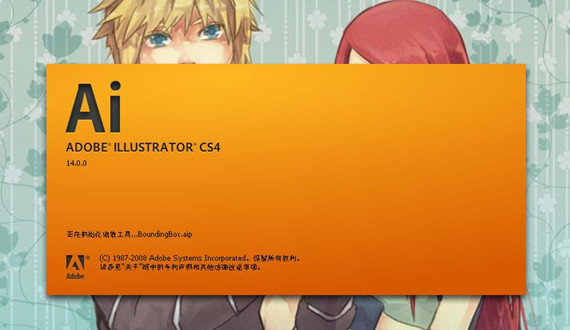
adobe illustrator cs4
| 相关软件 | 版本说明 | 下载地址 |
|---|---|---|
| adobe illustrator cc 2019 | 中文破解版 | 查看 |
| CorelDRAW 2018 | 矢量图形制作 | 查看 |
| photoshop cs4 | 设计师必备 | 查看 |
| Adobe InDesign CS5 | 专业排版工具 | 查看 |
| Freehand Painter | 轻量级矢量绘图 | 查看 |
软件简介
本次提供的是adobe illustrator cs4破解版下载,绿色中文版,无需序列号激活码。Adobe Illustrator CS4是美国ADOBE(奥多比)公司推出的专业矢量绘图工具,是出版、多媒体和在线图像的工业标准矢量插画软件。
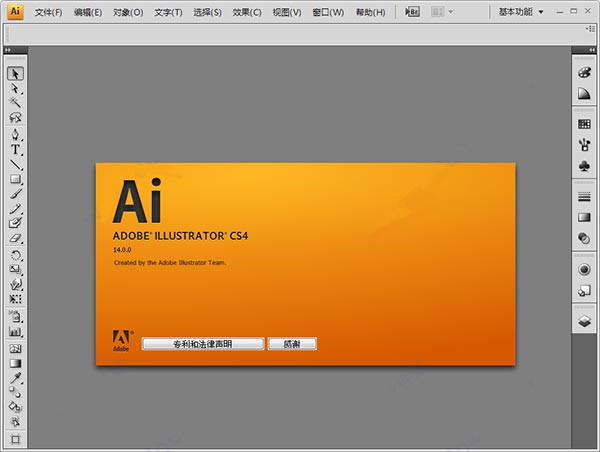
新功能介绍
一、更丰富的工作区工具1、文档中的多个画板
可以创建包含多达 100 个不同尺寸画板的多页文件。创建的多个画板,可以重叠、平铺或堆叠在一起。也可以单独或统一保存、导出和打印画板。多个画板将代替 “ 裁剪区域 ” 工具。
2、实用的智能参考线
智能参考线对于不明显的外观和行为越来越实用。移动或变换对象时,即时弹出窗口会显示对齐和度量信息,比如对象之间的平移增量以及旋转角度 (您可以指定这些值)。当然,对象仍然可与您选择的任意对齐位置对齐,这样就可轻松将对象按照想要的方式进行排列和变换。
二、新的绘图和着色工具
1、扩展渐变面板和工具
使用增强的渐变工具,您可以与对象本身进行渐变交互操作,比如添加或更改渐变色标,为色标添加透明效果,以及更改线性渐变或椭圆渐变的方向和角度等。(椭圆渐变也是 CS4 的新功能。) “ 渐变 ” 面板目前可提供一套由所有存储的渐变组成的菜单、对颜色面板的直接访问以及为独立专色应用透明效果,等等。
2、渐变透明效果
创建双色或多色渐变,然后定义部分或全部独立颜色的不透明度。在渐变中,为不同的色标指定不同的透明度值,可以创建淡入或淡出的渐变效果,以显示或隐藏下面的图像。
3、分色预览面板
在打印前进行分色预览,可以避免颜色输出现意外,比如意想不到的专色和不希望的叠印效果。 “ 分色预览 ” 面板可轻松打开或关闭颜色,这样就可看出在分色输出时可能出现的混合、透明和叠印的具体效果。
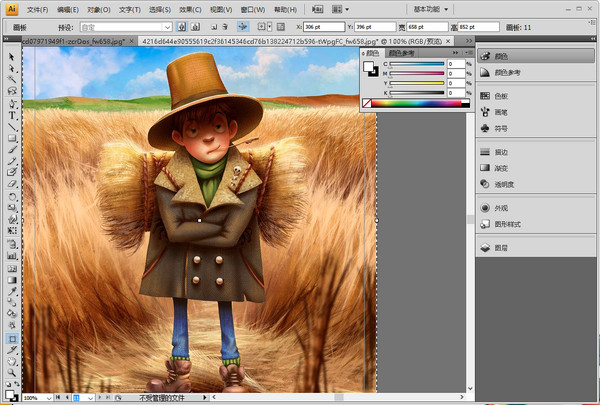
1、剪切蒙版,具有更简洁的外观,更易访问
在移动和转换蒙版对象时, Adobe Illustrator 现在只显示蒙版区域。双击蒙版对象,以 “ 隔离 ” 模式打开它,就能查看和编辑独立于所有其他对象的蒙版。
2、在面板内进行外观编辑
选择 “ 外观 ” 面板中的某个项目,查看并使用增强的全功能控件。单击超链接,打开效果、描边和填充等选项的对话框。单击某个属性对应的可视性图标,可轻松打开或关闭该属性。
3、更丰富的 “ 图形样式 ” 面板
最新更新的 “ 图形样式 ” 面板可更快捷和方便地查看并将样式应用到文档对象中。使用 “ 使用文本进行预览 ” 选项可查看样式在文本上出现时的外观,或右键单击缩览图则可快速预览样式在画板中的选定对象上的外观。 “ 仅作为效果 ” 的样式可显示用于创建样式的对象的轮廓,这样可将 “ 仅作为效果 ” 的样式视作一个概略图。要将样式与对象的现有样式合并,或将两个或多个不同的样式合并到一个对象,只需在应用样式时简单使用 Alt 或 Option 键就可以了。
四、增强的集成输出功能
1、支持 Flex 扩展功能
为 Web 、交互以及 RIA 项目的开发人员有效提供更易于编辑和处理的内容。例如,使用用于 Illustrator 的 “Flex 皮肤 ” 可创建和导出 Adobe Flex 格式的矢量皮肤。
2、多画板导出支持
多画板创建文档的功能,使进行多页面文档的创建和导出变得更加容易。您可以将画板导出成以下任意一种格式: PDF 、PSD 、 SWF 、 JPEG 、 PNG 、 和 TIFF 。或将多画板 Illustrator 文件导入到 Adobe InDesign 或 Adobe Flash 中。您就可以轻松创建多页 PDF 。在导出成 Flash SWF 格式时,有几个画板就导出成几个文件。
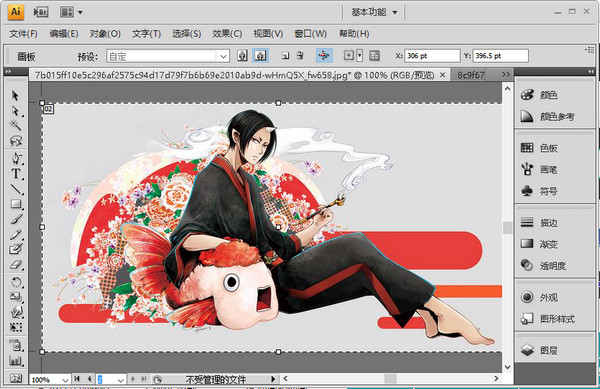
软件特色
令设计更完美精心制作可用于任何设计项目的矢量资源,从徽标和品牌到广告、包装和环境图形。
创建亮丽的网站
为横幅、网页和交互式体验设计图形,或为整个网站设计布局。
使构思滚动起来
为动画创建原始图形和运动路径,为广播图形、字幕、车站ID和保险杠设计图稿。
安装教程
1.下载后,解压缩2.点击AdobeIllustratorCS4.exe进行安装
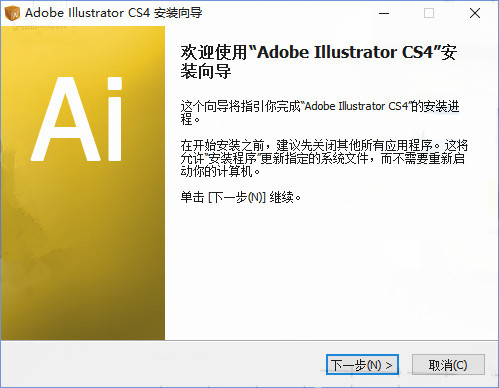
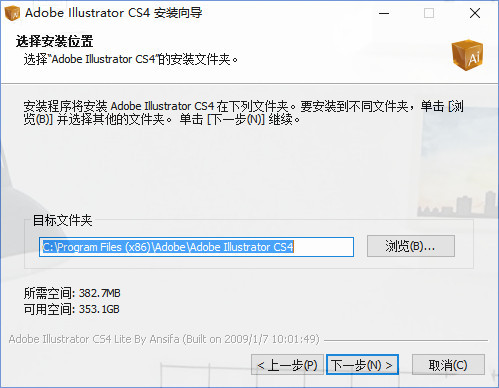
5.安装完成即可使用
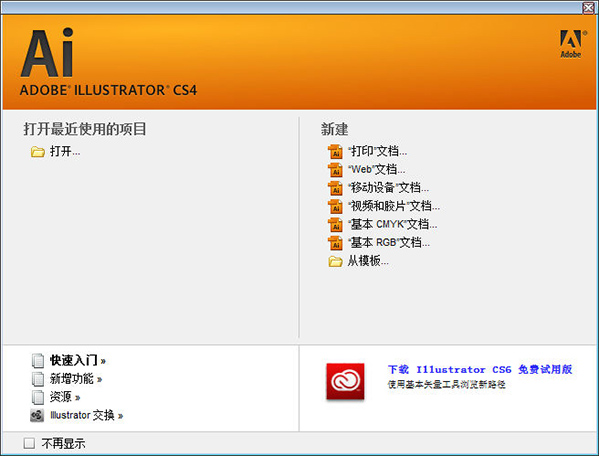
常见问题
在Illustrator CS4当中怎么样保存一个带多页的PDF?是不是你用ai做了一个文件,N页的,想把所有页面保存为一个pdf文件?
1.如果是的话就直接在ai里选“存储为”,然后在保存类型中选*.PDF就得了,但是你做ai文件之前要注意你建立的ai文件是要多页面的(在新建文档对话框里的“画板数量”里选)。然后每页一个内容,再按上面的保存方法保存,根本不用做什么设置的。
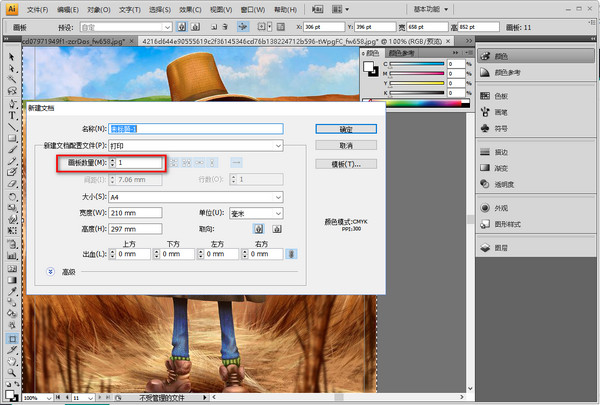
如何改变Illustrator CS4的画板排列编号顺序?
CS4的版本再页面上方有一个 文档设置。点击 进入再点“编辑画板”,会看见所有画板的序号。右上角有一个叉,点击。结果序号消失。点击完毕所有的,剩下一号(叉不掉,留着吧)。这时候“点击”你想要开始的真正的第一页画板(会出现序号2),那个删不掉的此刻可以删除了。至此,所有画板出了1号有序号,其余的均可以按照你想要的顺序编号。(按顺序点击即可)存PDF或者转JPG都是根据这个序号来的。

常用快捷键
移动工具:V添加锚点工具:+
矩形、圆角矩形工具:M
视图平移、页面、标尺工具:H
选取工具:A
删除锚点工具:T
铅笔、圆滑、抹除工具:N
默认填充色和描边色:D
钢笔工具:P
多边形工具:L
旋转、转动工具:R
切换填充和描边:X
画笔工具:B
常用快捷键
移动工具:V
添加锚点工具:+
矩形、圆角矩形工具:M
视图平移、页面、标尺工具:H
选取工具:A
删除锚点工具:T
铅笔、圆滑、抹除工具:N
默认填充色和描边色:D
钢笔工具:P
多边形工具:L
旋转、转动工具:R
切换填充和描边:X
画笔工具:B
配置要求
Windows
处理器:Intel Pentium 4或AMD Athlon 64。
操作系统:Windows XP(带有 Service Pack 3)或者Windows Vista(带有Service Pack 1)或Windows 7。
内存:1GB以上。
硬盘:2GB 可用硬盘空间用于安装;安装过程中需要额外的可用空间(无法安装在基于闪存的可移动存储设备上)。
显卡:1024x768 屏幕(推荐 1280x800),16 位。
软件特别说明
adobe illustrator cs4序列号如下:
1034-1968-6369-4311-1269-4510
1034-1874-3715-4331-1197-6111
1034-1389-2672-7556-9982-5922
3IBT-317894741-6004-499B9D290

 嗨格式抠图大师 官方版 v1.4.151.0
嗨格式抠图大师 官方版 v1.4.151.0
 photoshop cs6 破解版
photoshop cs6 破解版
 coreldraw 9 简体中文版
coreldraw 9 简体中文版
 Sketchup2020 最新版
Sketchup2020 最新版
 风云抠图 官方版 v2.0.0.1
风云抠图 官方版 v2.0.0.1
 Exposure2021 官方版
Exposure2021 官方版


























